'>
اگر آپ کو نیلی اسکرین میں خرابی ہو رہی ہے ntkrnlmp.exe اپنے ونڈوز کمپیوٹر میں ، فکر نہ کریں۔ آپ نیلی اسکرین کی خرابی کو ٹھیک کرسکتے ہیں اور اپنے کمپیوٹر کو پٹری پر واپس لے سکتے ہیں۔
کیا ہے ntkrnlmp.exe
ntkrnlmp.exe ونڈوز آپریٹنگ سسٹم سے وابستہ ایک قابل عمل فائل ہے۔ جب آپ کے کمپیوٹر میں ونڈوز OS چلنا شروع ہوجائے گا ، تو جو پروگرام ntkrnlmp.exe پر مشتمل ہوں گے ان پر عملدرآمد اور رام میں بھری ہوئی ہوگی اور NT کرنل اینڈ سسٹم کے عمل کے طور پر وہاں چلایا جائے گا۔
گرافکس کارڈ ڈرائیور کی بدعنوانی ntkrnlmp.exe نیلی اسکرین کی ایک بنیادی وجہ ہے۔ اور اگر آپ کے کمپیوٹر میں وائرس یا مالویئر ہے تو ، یہ آپ کو ntkrnlmp.exe نیلی اسکرین لا سکتا ہے اور آپ کے کمپیوٹر کو عام طور پر چلنے سے روک سکتا ہے۔
ntkrnlmp.exe نیلے رنگ کی اسکرین کی خرابی کو کیسے ٹھیک کریں
یہاں کچھ حل ہیں جن کی آپ کوشش کرسکتے ہیں۔ آپ کو ان سب کو آزمانے کی ضرورت نہیں ہے۔ ntkrnlmp.exe کی غلطی طے ہونے تک اس فہرست میں صرف اپنے راستے پر کام کریں۔
- اپنے گرافکس کارڈ ڈرائیور کو اپ ڈیٹ کریں
- BIOS میں سی ریاستوں اور EIST کو غیر فعال کریں
- وائرس اور میلویئر کی جانچ پڑتال کریں
- ڈرائیور کی تصدیق کرنے والا مینیجر تشکیل دیں
1 درست کریں: اپنے گرافکس کارڈ ڈرائیور کو اپ ڈیٹ کریں
آپ کے کمپیوٹر میں گمشدہ یا فرسودہ گرافکس کارڈ ڈرائیور کے نتیجے میں ntkrnlmp.exe نیلی اسکرین ، لہذا آپ کو توثیق کرنی چاہئے کہ آپ کے لیپ ٹاپ میں گرافکس ڈرائیور جدید ہیں ، اور ان کو اپ ڈیٹ کریں جو نہیں ہیں۔
آپ دستی طور پر اپنے گرافکس ڈرائیور کا جدید ترین ورژن کارخانہ دار سے تلاش کرسکتے ہیں ، اور اسے اپنے کمپیوٹر میں ڈاؤن لوڈ اور انسٹال کرسکتے ہیں۔ اس کے لئے وقت اور کمپیوٹر کی مہارت کی ضرورت ہے۔ اگر آپ اپنی کمپیوٹر کی مہارت سے پراعتماد ہیں تو ہم اس کی سفارش کرتے ہیں۔
اگر آپ کے پاس وقت اور صبر نہیں ہے تو ، آپ خودبخود یہ کام کرسکتے ہیں آسان ڈرائیور .
ڈرائیور ایزی خود بخود آپ کے سسٹم کو پہچان لے گا اور اس کے لئے درست ڈرائیور تلاش کرے گا۔ آپ کو بالکل یہ جاننے کی ضرورت نہیں ہے کہ آپ کا کمپیوٹر کون سا سسٹم چل رہا ہے ، آپ کو غلط ڈرائیور ڈاؤن لوڈ اور انسٹال کرنے کا خطرہ مولنے کی ضرورت نہیں ہے ، اور آپ کو ضرورت نہیں ہے انسٹال کرتے وقت غلطی کرنے کے بارے میں فکر کرنے کی۔
1) ڈاؤن لوڈ کریں اور ڈرائیور ایزی انسٹال کریں۔
2) آسان ڈرائیور چلائیں اور پر کلک کریں جائزہ لینا بٹن اس کے بعد ڈرائیور ایزی آپ کے کمپیوٹر کو اسکین کرے گا اور کسی بھی مشکل ڈرائیور کا پتہ لگائے گا۔

3) پر کلک کریں اپ ڈیٹ ڈرائیور کا درست ورژن خود بخود ڈاؤن لوڈ کرنے کے لئے جھنڈے والی گرافکس ڈیوائس کے ساتھ والا بٹن (آپ اس کے ساتھ یہ کرسکتے ہیں مفت ورژن) ، پھر اپنے کمپیوٹر میں ڈرائیور انسٹال کریں۔
یا کلک کریں تمام تجدید کریں خود بخود ڈاؤن لوڈ اور انسٹال کرنے کے لئے جو آپ کے سسٹم پر موجود ہیں یا ختم ہوچکے ہیں ان تمام ڈرائیوروں کا صحیح ورژن (اس کی ضرورت ہوتی ہے پرو ورژن - جب آپ کلک کریں گے تو آپ کو اپ گریڈ کرنے کا اشارہ کیا جائے گا تمام تجدید کریں ).
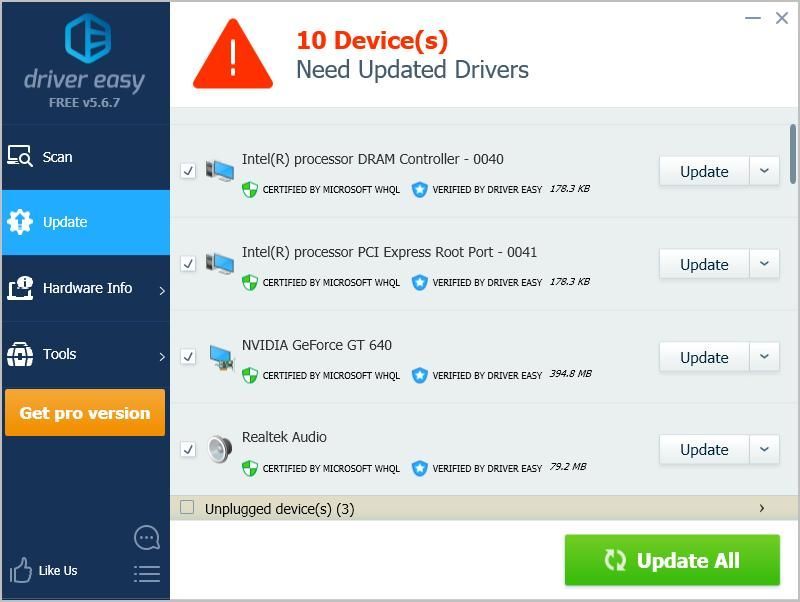
4) اپ ڈیٹ کرنے کے بعد ، اثر آنے کے ل your اپنے کمپیوٹر کو دوبارہ شروع کریں۔
چیک کریں اور دیکھیں کہ آیا یہ آپ کے مسئلے کو ٹھیک کرتا ہے۔
درست کریں 2: BIOS میں C-state اور EIST کو غیر فعال کریں
انٹیل ای آئی ایس ٹی (انیلینسڈ انٹیل اسپیڈ اسٹپ ٹیکنالوجی) بجلی کی بچت کی خصوصیت ہے۔ یہ سافٹ ویئر کو انٹیل پروسیسر کور کی گھڑی کی رفتار کو کنٹرول کرنے کی سہولت دیتا ہے۔ اگر یہ خصوصیت فعال ہے تو ، اس کا امکان نیلی اسکرین ntkrnlmp.exe کا سبب بن سکتا ہے۔ لہذا آپ اپنے مسئلے کو حل کرنے کے لئے BIOS میں C-state اور EIST کو غیر فعال کرسکتے ہیں۔
یہاں آپ کو کرنے کی ضرورت ہے:
1) اپنے کمپیوٹر سے بجلی بند کریں۔
2) دبائیں طاقت بٹن آپ کے کمپیوٹر کو چالو کرنے کے لئے.
3) اپنے کمپیوٹر میں بوٹ کریں BIOS . یہ مرحلہ کمپیوٹر سے دوسرے کمپیوٹر میں مختلف ہوتا ہے۔ عام طور پر آپ دباؤ ڈال سکتے ہیں F2 یا ڈیل کے ey جب لوگو کی اسکرین ظاہر ہوگی۔
4) جائیں ایڈوانس مینو > سی پی یو کنفیگریشن (یا سی پی یو کی وضاحتیں یا کچھ ایسا ہی ہو)
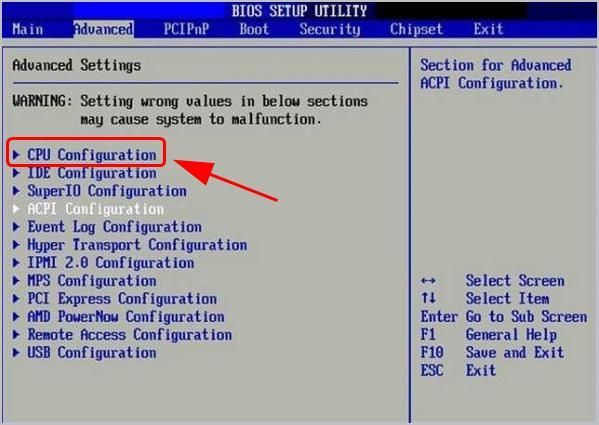
5) جائیں سی پی یو پاور مینجمنٹ .
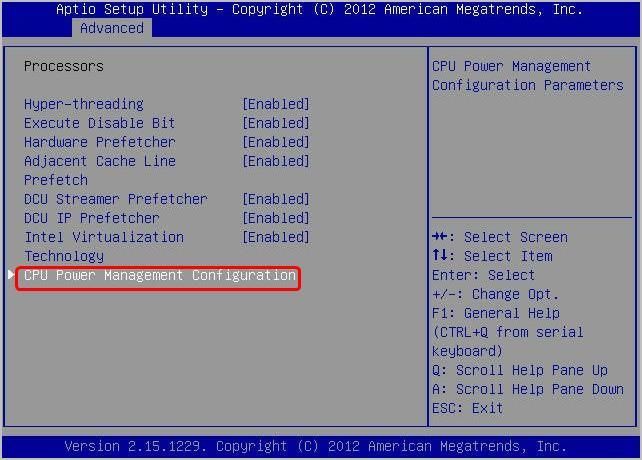
6) سیٹ کریں سی ریاست اور انٹیل کی ضرورت ہے غیر فعال . 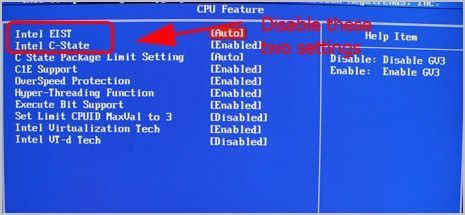
7) اپنی تبدیلیاں محفوظ کریں اور باہر نکلیں۔
8) اپنے کمپیوٹر کو دوبارہ شروع کریں اور دیکھیں کہ آیا یہ کام کرتا ہے۔
امید ہے کہ یہ آپ کی نیلی اسکرین کے مسئلے کو ٹھیک کرے گا۔
اگر غلطی اب بھی برقرار ہے تو ، فکر نہ کریں۔ کوشش کرنے کے لئے بھی کچھ اور ہے۔
درست کریں 3: وائرس اور میلویئر کی جانچ کریں
آپ کے کمپیوٹر میں موجود وائرس یا مالویئر نیلے اسکرین کی خرابی ntkrnlmp.exe لائے گا اور آپ کے کمپیوٹر کو عام طور پر شروع ہونے سے روک دے گا۔ لہذا آپ کو اپنے سسٹم میں وائرس اسکین چلانا چاہئے۔
o اپنے پورے ونڈوز سسٹم میں وائرس اسکین چلائیں۔ ہاں ، اسے مکمل ہونے میں کچھ وقت لگے گا ، لیکن یہ اس کے قابل ہے۔ بدقسمتی سے ، ونڈوز ڈیفنڈر شاید اس کا پتہ نہ لگائے ، لہذا یہ ایک اور اینٹی وائرس ایپلی کیشن جیسے آویرا اور پانڈا کو آزمانے کے قابل ہے۔
اگر کسی بھی میلویئر کا پتہ چلا ہے تو ، اسے درست کرنے کے ل the اینٹی وائرس پروگرام کے ذریعہ فراہم کردہ ہدایات پر عمل کریں۔
پھر اپنے کمپیوٹر کو دوبارہ شروع کریں اور دیکھیں کہ آیا یہ کام کرتا ہے۔
درست کریں 4: ڈرائیور کی تصدیق کرنے والا مینیجر تشکیل کریں
ڈرائیور کی تصدیق کارنال موڈ ڈرائیوروں اور آپ کے گرافکس ڈرائیوروں کا انتظام کرتی ہے ، اور اس سے آپ کے سسٹم میں ڈرائیور کے کسی بھی مسئلے کا پتہ لگانے اور ایشوز کے لئے دستیاب حل فراہم کرنے میں مدد ملتی ہے۔
یہ کرنے کا طریقہ یہاں ہے:
1) ٹائپ کریں سینٹی میٹر تلاش کے خانے میں دائیں کلک کریں کمانڈ پرامپٹ (یا اگر آپ ونڈوز 7 کا استعمال کررہے ہیں تو سی ایم ڈی) منتخب کریں انتظامیہ کے طورپر چلانا ، اور پھر کلک کریں جی ہاں UAC کی توثیق کرنے کے ل.

2) ایک بار جب آپ کمانڈ پرامپٹ (یا سینٹی میٹر) دیکھیں تو ٹائپ کریں تصدیق کنندہ اور دبائیں داخل کریں .

3) یہ سامنے آئے گا ڈرائیور تصدیق کرنے والا مینیجر . منتخب کریں معیاری ترتیبات بنائیں ، اور کلک کریں اگلے .
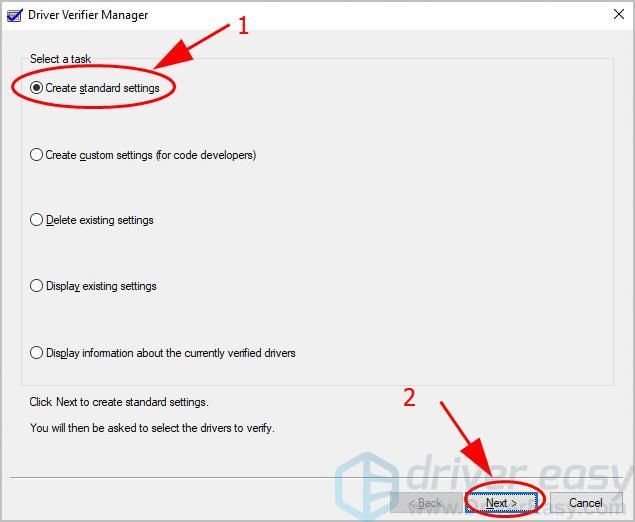
4) کلک کریں اس کمپیوٹر پر نصب تمام ڈرائیوروں کو خود بخود منتخب کریں . پھر کلک کریں ختم توثیق شروع کرنے کے ل.
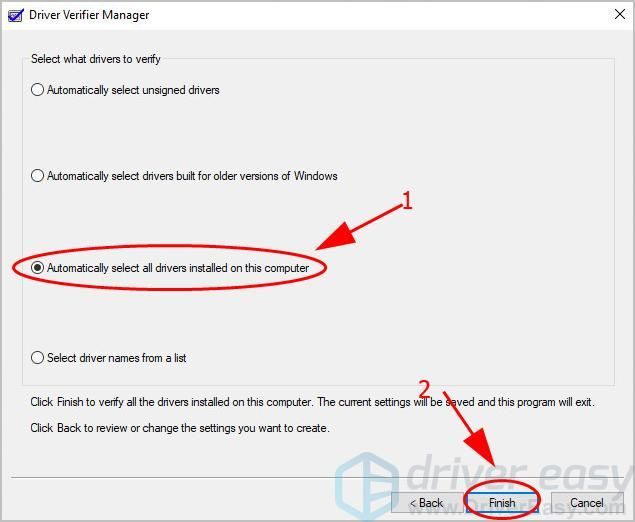
5) کلک کریں ٹھیک ہے اور اپنے کمپیوٹر کو دوبارہ شروع کریں۔ 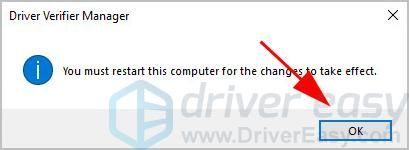
6) ایک بار مکمل ہونے کے بعد ، آپ کے پاس اپنے کمپیوٹر میں ڈرائیور کی حیثیت کے بارے میں ایک رپورٹ ہوگی۔ پھر اسے حل کرنے کے لئے فراہم کردہ حلوں پر عمل کریں۔
ڈرائیور ویرفر عمل کو روکنے کے لئے:
1) ٹائپ کریں سینٹی میٹر تلاش کے خانے میں دائیں کلک کریں کمانڈ پرامپٹ (یا اگر آپ ونڈوز 7 کا استعمال کررہے ہیں تو سی ایم ڈی) منتخب کریں انتظامیہ کے طورپر چلانا ، اور پھر کلک کریں جی ہاں UAC کی توثیق کرنے کے ل.

2) ایک بار جب آپ کمانڈ پرامپٹ (یا سینٹی میٹر) دیکھیں تو ٹائپ کریں تصدیق کنندہ اور دبائیں داخل کریں .

3) یہ سامنے آئے گا ڈرائیور تصدیق کرنے والا مینیجر . منتخب کریں موجودہ ترتیبات کو حذف کریں ، اور کلک کریں ختم .
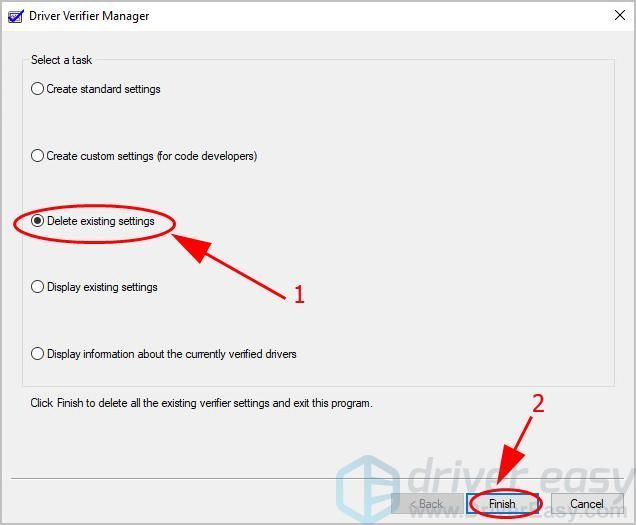
4) کلک کریں جی ہاں اور اپنے کمپیوٹر کو دوبارہ شروع کریں۔ 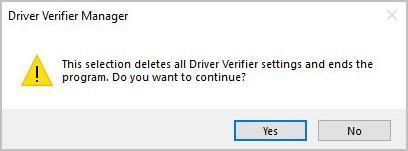
ڈیبگ کی مزید تفصیلات کے ل this ، اسے چیک کریں مائیکرو سافٹ دستاویز .
تو بس۔ امید ہے کہ یہ پوسٹ آپ کی نیلی اسکرین کو حل کرتی ہے ntkrnlmp.exe .
اگر آپ کو کوئی سوال ہے تو ، آزادانہ طور پر نیچے ایک تبصرہ چھوڑیں اور ہم دیکھیں گے کہ ہم اور کیا کرسکتے ہیں۔
![[فکسڈ] ڈسکارڈ نہیں کھلے گا۔](https://letmeknow.ch/img/knowledge/92/discord-won-t-open.jpg)


![[فکسڈ] ماڈرن وارفیئر 3 میموری ایرر 12707](https://letmeknow.ch/img/knowledge-base/25/fixed-modern-warfare-3-memory-error-12707-1.png)


